क्या आप अपनी ऑनलाइन सामग्री बढ़ाने के लिए छवियों का उपयोग कर रहे हैं? यदि आप ऐसा नहीं करते हैं, तो आप व्यापक दर्शकों तक पहुंचने, रूपांतरणों को अधिकतम करने और उपयोगकर्ता की व्यस्तता बढ़ाने के अवसर को याद कर रहे हैं।
लोग स्वाभाविक रूप से आकर्षक दृश्यों के लिए आकर्षित होते हैं। क्या आप जानते हैं कि 67% उपभोक्ताओं का कहना है कि उत्पाद की छवि विवरण से अधिक महत्वपूर्ण है जब यह निर्णय लिया जाए कि क्या खरीदारी करना है?
आपको आकर्षक चित्र बनाने और उपयोग करने के लिए डिजाइनर होने की आवश्यकता नहीं है आपकी ऑनलाइन सामग्री। ऐसे कई उपकरण हैं जो क्वालिटी विज़ुअल्स को डिज़ाइन करना आसान बनाते हैं और वे भी महान हैं PowerPoint के लिए विकल्प
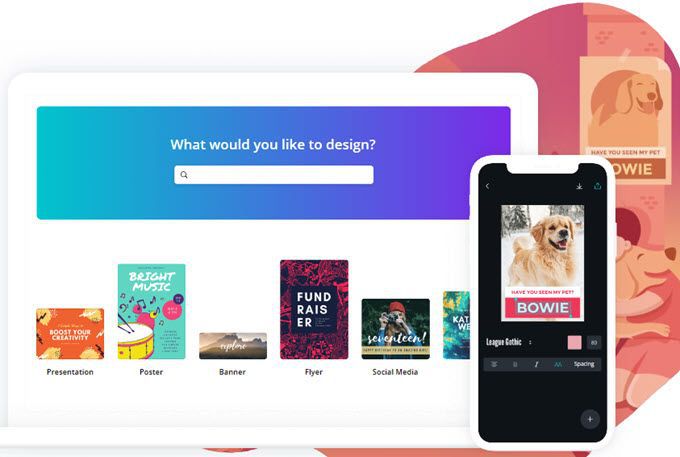
कैनवा कवर के साथ कस्टम चित्र बनाने पर यह ट्यूटोरियल:
Canva एक लोकप्रिय उपकरण है। ऑनलाइन और ऑफलाइन दोनों तरह से अपनी सामग्री के लिए कस्टम चित्र बनाने में आपकी सहायता करें। Canva के साथ आपके द्वारा बनाए गए डिज़ाइनों की विविधताएँ अंतहीन हैं, जिनमें शामिल हैं:
कैनवा का उपयोग जल्दी और आसानी से शुरू करने के लिए नीचे दिए गए ट्यूटोरियल का पालन करें।
In_content_1 all: [ 300x250] / डीएफपी: [640x360]->एक निःशुल्क खाता बनाएं
Canva एक उपयोगी छवि निर्माण उपकरण है एक मुक्त संस्करण के साथ । एक प्रो संस्करण भी है, जैसा कि अधिकांश मुफ्त टूल के मामले में है।
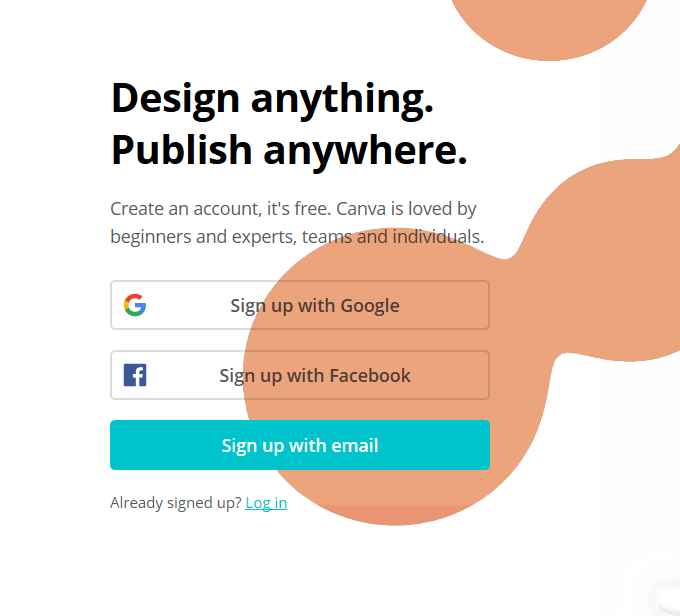
अपना निःशुल्क खाता बनाकर प्रारंभ करें। आप Google, Facebook या ईमेल से साइन अप कर सकते हैं। साइन अप करने के बाद, आपसे पूछा जाएगा कि क्या आप इसके लिए कोई खाता बना रहे हैं:
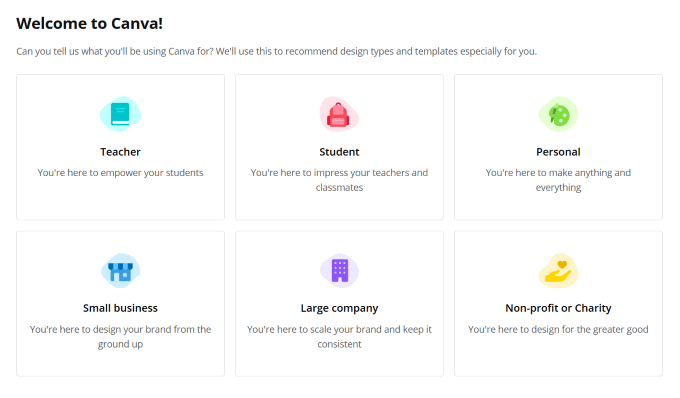
आपको Canva को जानने में मदद करने के लिए एक विकल्प चुनने के लिए कहा जाता है जो आपको सिफारिश करने के लिए टेम्पलेट्स और डिजाइन प्रकारों को जानता है। हालाँकि, क्योंकि आप एक निःशुल्क खाते के लिए साइन अप कर रहे हैं, इसलिए यह महत्वपूर्ण नहीं है कि आप कौन सा विकल्प चुनते हैं।
डिफ़ॉल्ट रूप से, कैनवा आपको एक व्यक्तिगत खाते में डाल देगा। आप किसी भी समय अपग्रेड कर सकते हैं। हालाँकि यह आवश्यक नहीं होगा क्योंकि मुक्त संस्करण में इतने विकल्प और सुविधाएँ होती हैं कि आप लगभग कुछ भी बना सकते हैं और इसे कहीं भी प्रकाशित कर सकते हैं।
अपना डिज़ाइन प्रकार चुनें
छवि प्रकारों के विभिन्न विकल्पों में से चुनें और Canva आपको उस प्रकार के पूर्व-निर्धारित आयाम दिखाएगा। आप इंच, पिक्सेल, या मिलीमीटर से चयन करने के लिए कस्टम आकारपर क्लिक करके भी कस्टम आयामों का उपयोग कर सकते हैं।
या तो एक डिज़ाइन बनाएंपर क्लिक करें और जिस विकल्प का उपयोग करना चाहते हैं उसे खोजने के लिए विकल्पों के माध्यम से खोजें या स्क्रॉल करें।
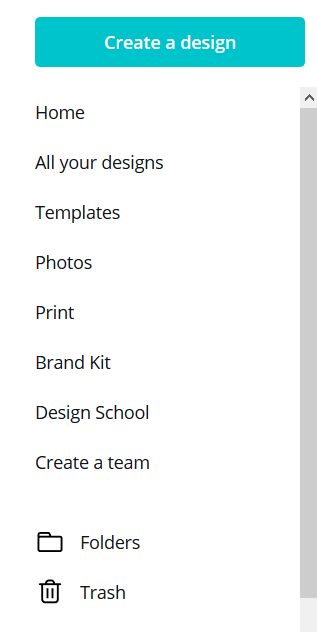
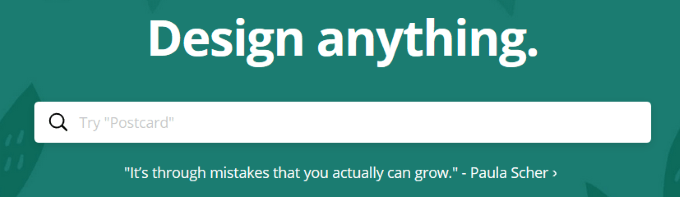
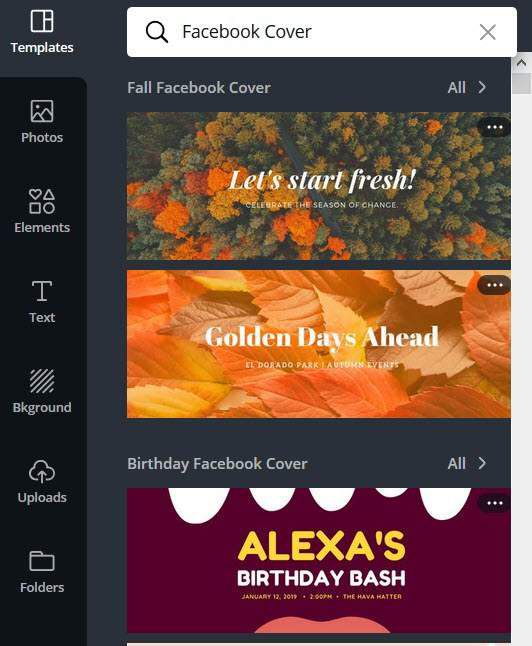
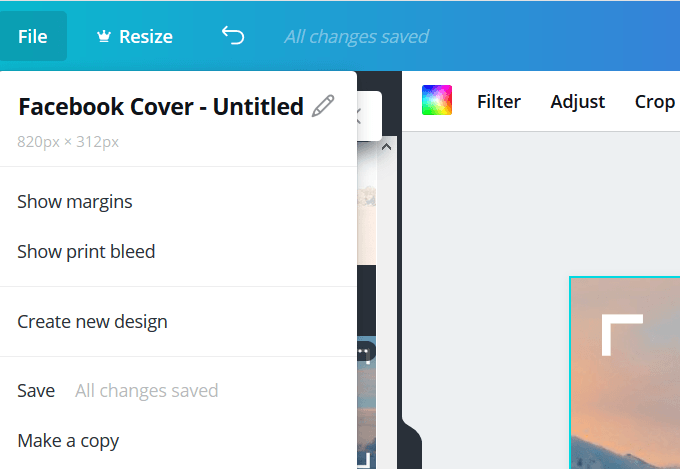
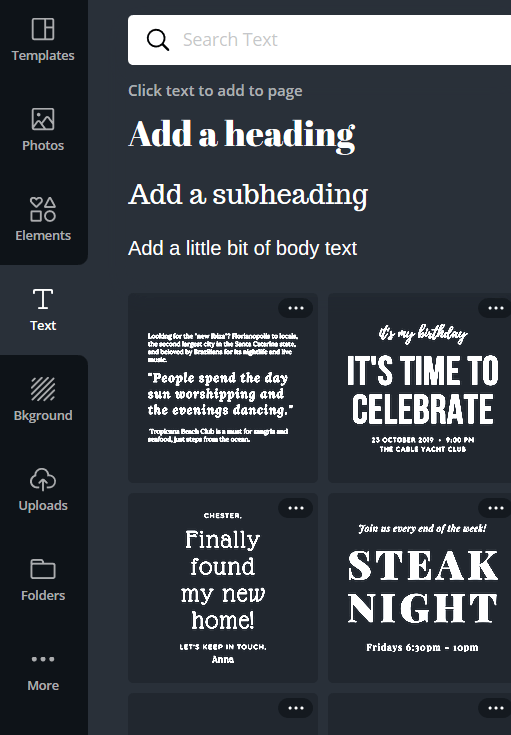
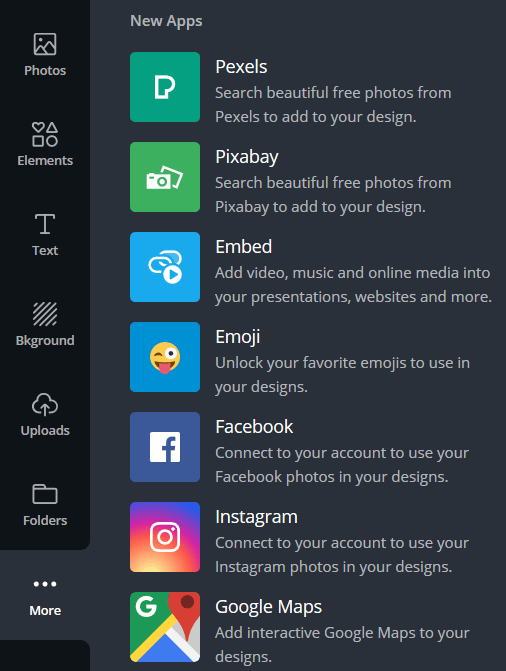
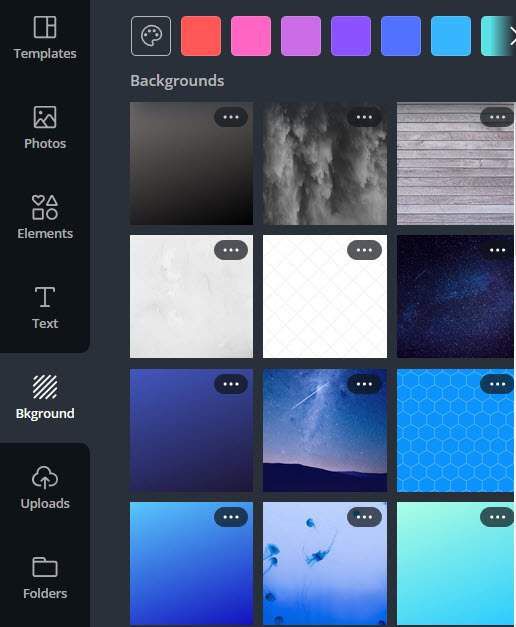 figure / div>
figure / div>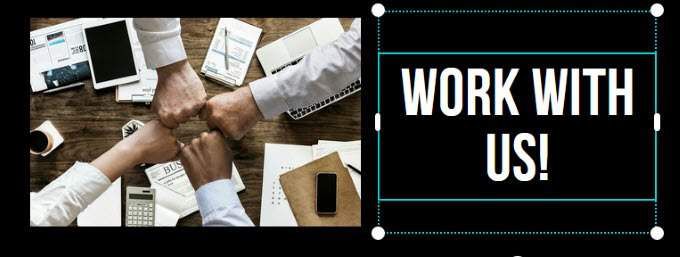
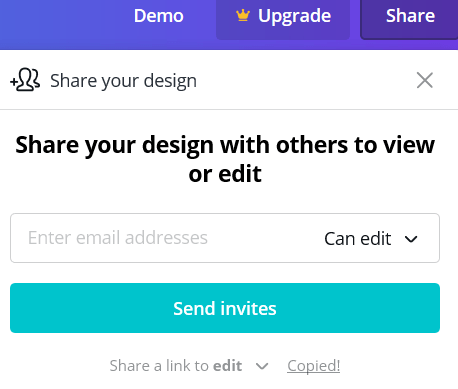
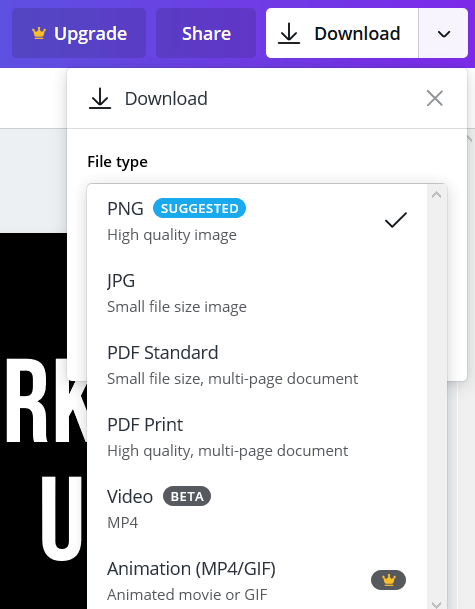 to >
to >